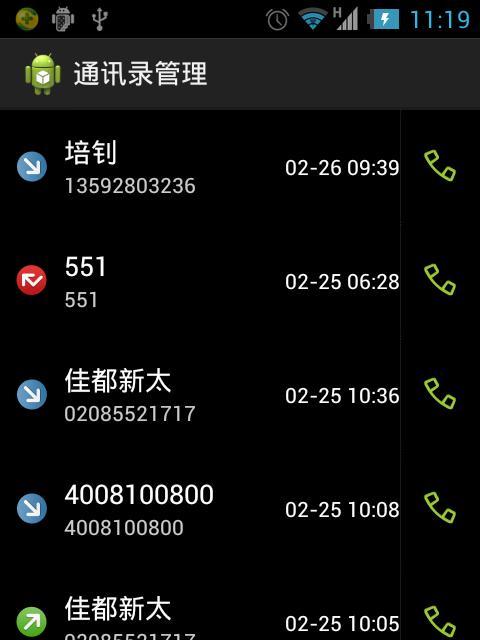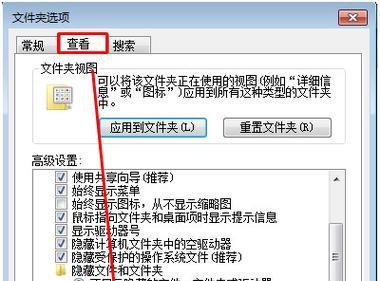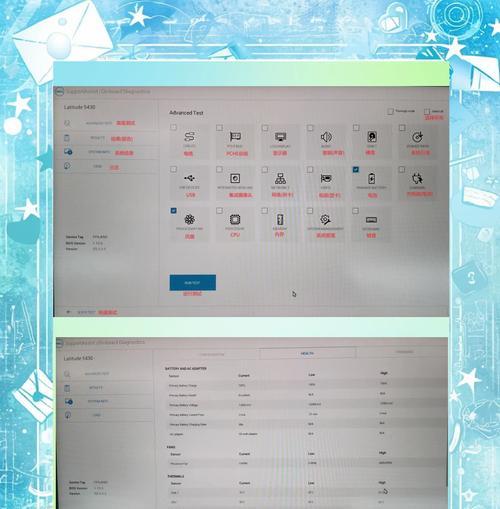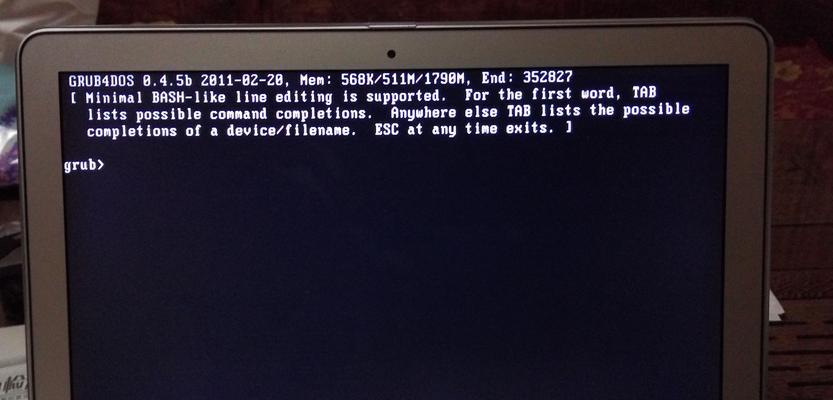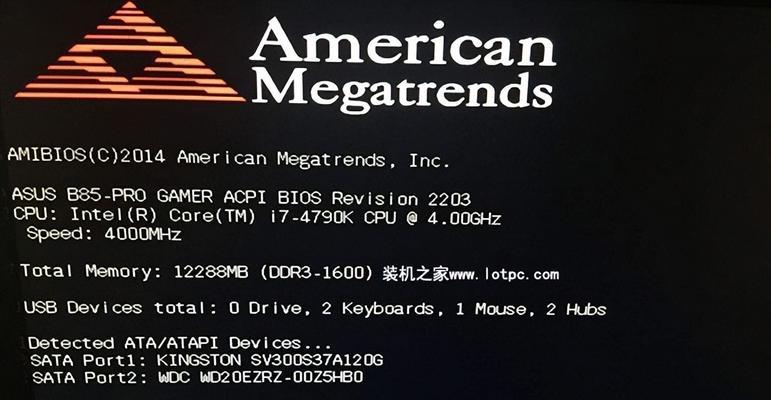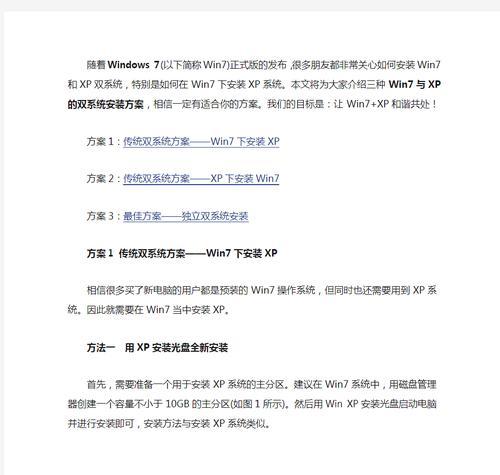外置键盘在现代生活中扮演着重要的角色,许多人倚赖它们来完成日常工作和娱乐活动。然而,当外置键盘突然失灵时,这可能会给我们带来巨大的困扰。本文将介绍一些快速有效的方法来修复失灵的外置键盘,以确保您能够迅速恢复正常操作。

1.检查连接线是否松动
当外置键盘失去功能时,首先检查连接线是否牢固地连接在计算机的USB接口上。如果连接线松动,重新插拔一次,确保它稳固地连接上。
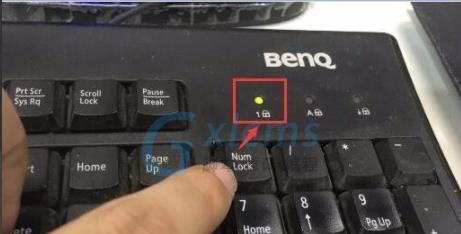
2.清洁键盘
键盘表面积聚的灰尘和污垢可能导致按键失灵。用清洁布轻轻擦拭键盘表面,以除去积聚的灰尘和污垢。
3.检查键盘电池或充电状态
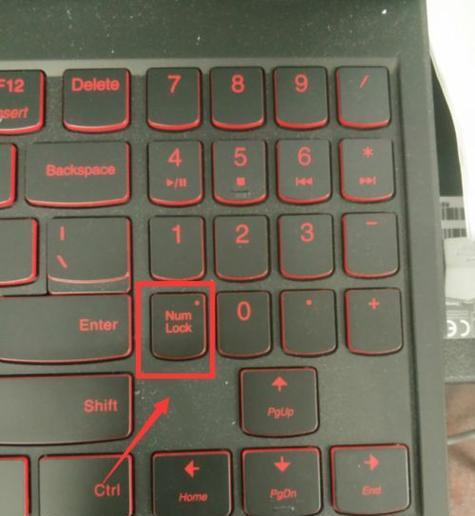
对于使用蓝牙连接的无线键盘,检查电池或充电状态是否正常。若电池电量不足或无法正常充电,更换电池或充电设备,然后重新连接键盘。
4.重启计算机
有时,计算机系统中的临时错误可能导致外置键盘失灵。尝试通过重新启动计算机来解决这个问题。
5.更新键盘驱动程序
键盘驱动程序可能过时或损坏,这会导致外置键盘失灵。通过访问键盘制造商的官方网站,下载并安装最新的键盘驱动程序,以确保其与操作系统兼容。
6.检查键盘设置
在计算机的控制面板中,检查键盘设置是否正确配置。确保选择了正确的键盘类型和布局,并检查是否启用了外置键盘选项。
7.使用设备管理器修复
打开设备管理器,找到键盘设备,右键点击并选择“卸载设备”。然后重新启动计算机,让操作系统重新安装键盘驱动程序。
8.检查其他设备冲突
某些设备可能与外置键盘发生冲突,导致其失灵。尝试断开其他USB设备,逐个重新连接并检查是否恢复正常。
9.执行系统恢复
如果所有其他方法都无效,可以考虑执行系统恢复。这将使计算机回到之前正常工作的状态,但请注意这可能会导致数据丢失,因此务必先备份重要文件。
10.咨询专业技术支持
如果您仍然无法修复外置键盘的失灵问题,请咨询键盘制造商或计算机技术支持人员,以获得专业帮助和建议。
11.检查键盘硬件问题
在尝试其他方法之后,如果键盘仍然失灵,那么可能存在键盘硬件问题。考虑将键盘送修或更换新的外置键盘。
12.安装系统更新
确保操作系统是最新的,并安装系统提供的所有更新程序。这可以修复一些与外置键盘兼容性相关的问题。
13.执行系统诊断
运行计算机的系统诊断工具,检查是否存在与键盘相关的硬件问题。根据诊断结果,采取相应措施解决问题。
14.使用虚拟键盘作为临时替代品
如果无法立即解决外置键盘失灵问题,可以考虑使用计算机操作系统提供的虚拟键盘作为临时替代品,以完成必要的操作。
15.考虑购买备用键盘
为避免将来遇到外置键盘失灵问题时的困扰,可以考虑购买备用键盘。这将确保您始终有可靠的键盘可供使用。
外置键盘失灵可能会对我们的工作和娱乐活动造成严重影响。然而,通过检查连接线、清洁键盘、更新驱动程序等方法,我们可以快速有效地修复失灵的外置键盘。如果所有方法都无效,不妨咨询专业技术支持或考虑更换新键盘。最重要的是,为避免类似问题的再次发生,我们可以考虑购买备用键盘作为替代方案。